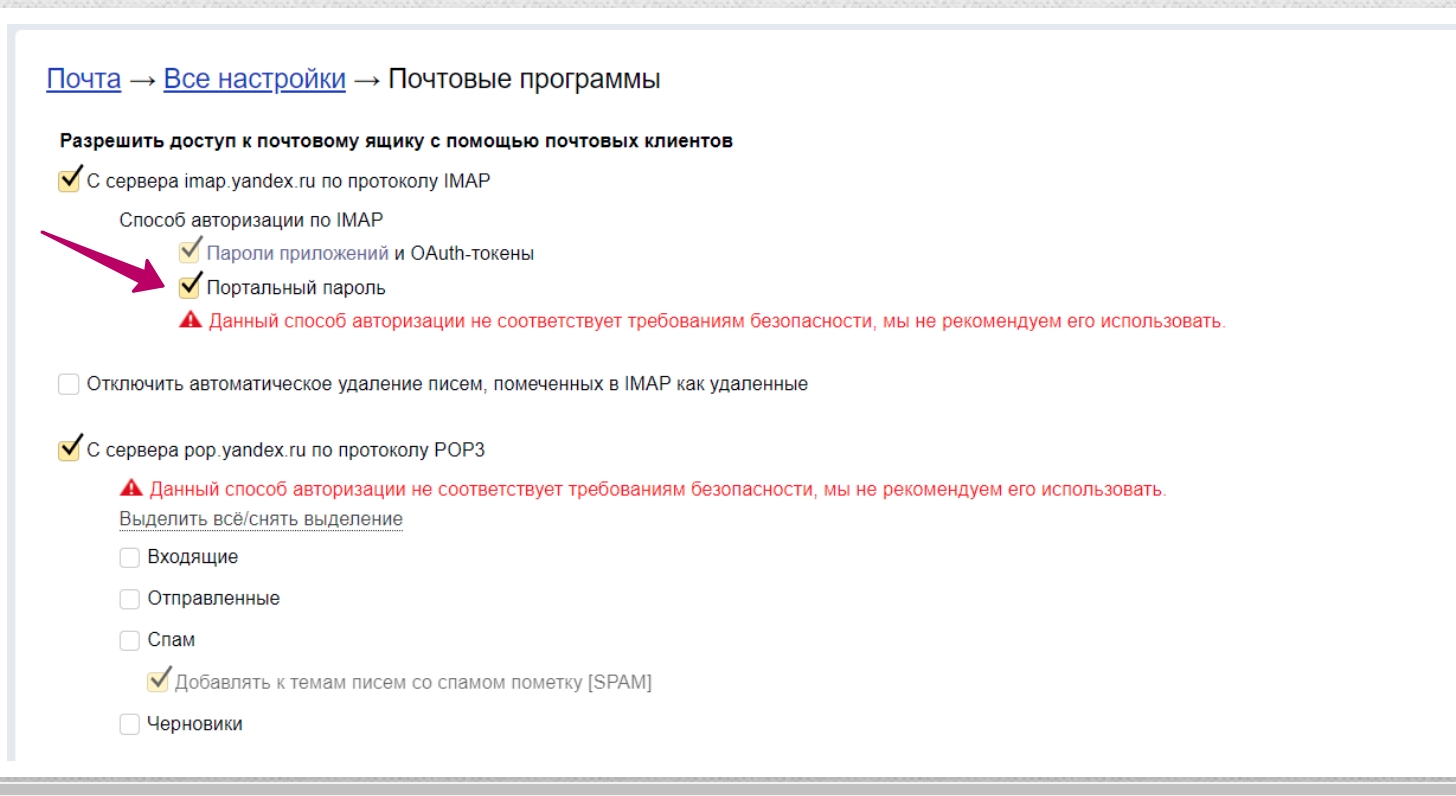Настройка Email-трекинга¶
Как работает Email-трекинг¶
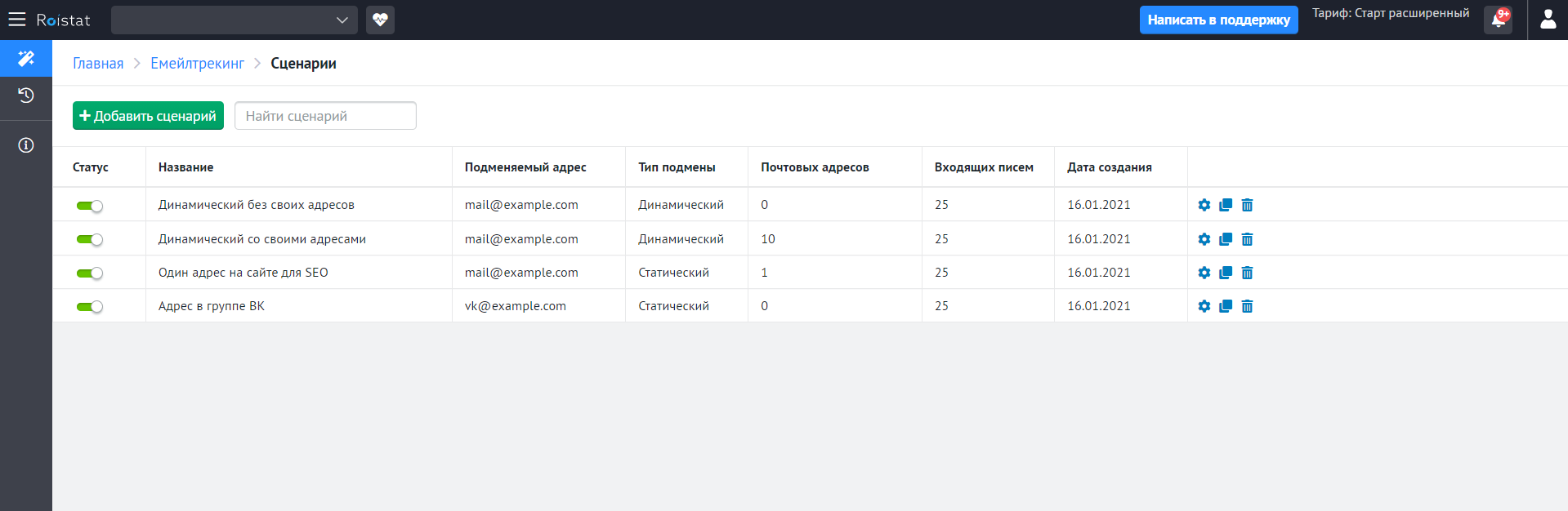
На странице сценариев Email-трекинга вы можете:
- Создать новый сценарий;
- Изменить текущие сценарии;
- Скопировать один из текущих сценариев, чтобы облегчить его настройку;
- Удалить сценарий.
Как только сценарий запущен:
-
Клиент заходит на ваш сайт и видит адрес электронной почты, который закреплен за определенным рекламным источником.
-
Когда клиент отправляет заявку на адрес, который он увидел на сайте, происходит переадресация на ваш реальный адрес. Вы получите заявку и узнаете, какой источник привел клиента. Дублирующиеся заявки будут отсеиваться после проверки на дубли.
-
Письмо клиента загрузится в проект Roistat в раздел История. Roistat загружает новые письма каждые 3-15 минут. После этого письма отправляются в CRM, Яндекс.Метрику, Google Analytics и webhook-обработчик, если включены соответствующие опции.
Если пользователь отправляет письмо с прикрепленным файлом, файл сохраняется на сервере Roistat, а в сделку в CRM передается ссылка на этот файл.
Перед началом настройки¶
Чтобы Email-трекинг правильно работал, убедитесь, что на странице сайта адрес размещен в одном в html-элементе.
Примеры правильного размещения адреса:
<p>Напишите на почту <a class="mail" href="mailto:mail@test.com">mail@test.com</a>, чтобы связаться с нами</p>
Примеры неправильного размещения адреса:
Создание сценария Email-трекинга¶
В сценарии Email-трекинга можно настроить гибкую обработку писем с разных адресов. Пользователи пишут на определенный адрес для email-трекинга, и в зависимости от этого адреса идет обработка письма.
Если у вас несколько реальных адресов, к которым нужно подключить Email-трекинг, настройте отдельный сценарий для каждого адреса.
Чтобы создать новый сценарий, на вкладке Сценарии нажмите Добавить сценарий:
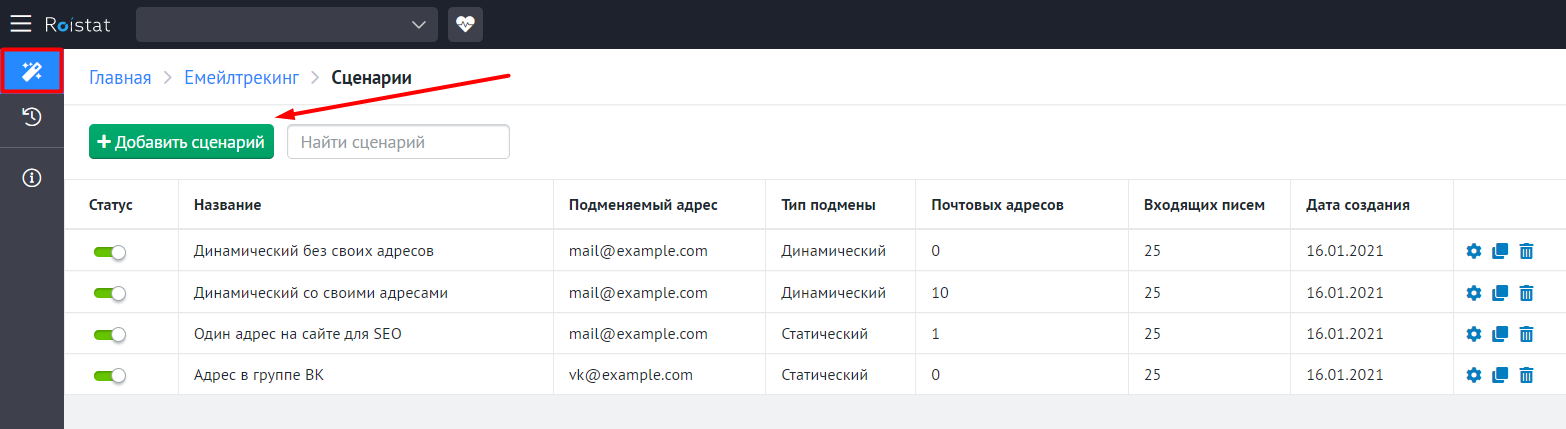
Настройка сценария Email-трекинга состоит из нескольких шагов:
Шаг 1. Выберите, где будет размещен email¶
На сайте – для каждого посетителя¶
В таком случае Email-трекинг позволит отслеживать заявки пользователей с детализацией до ключевого слова. Каждому новому посетителю сайта выдается email Email-трекинга, через который предлагается оставить заявку.
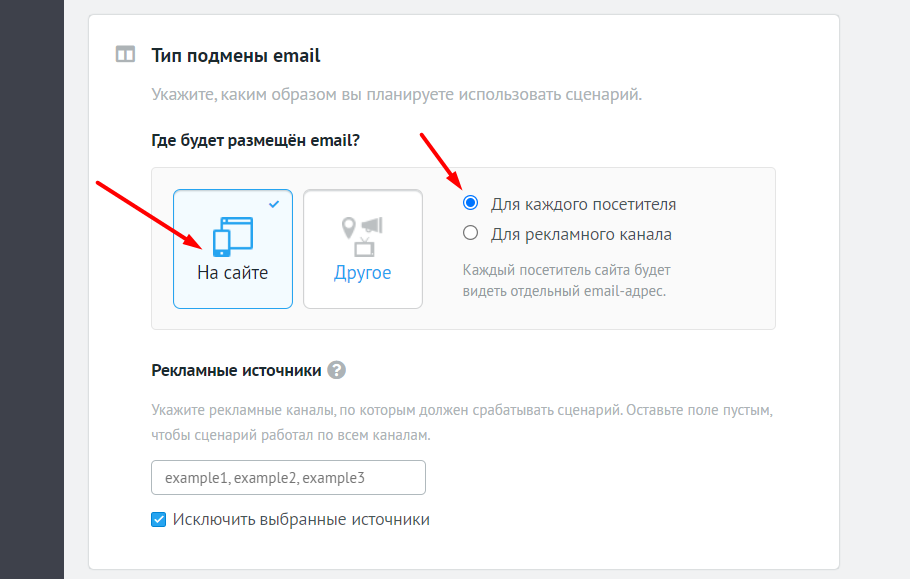
При настройке динамического Email-трекинга можно указать детализацию для конкретных рекламных источников, например, для Яндекс.Директ и Google Ads.
Чтобы не перегружать сценарий большим количеством рекламных источников, вы можете исключить источники, которые не нужно отслеживать: укажите эти источники и установите флажок Исключить выбранные источники.
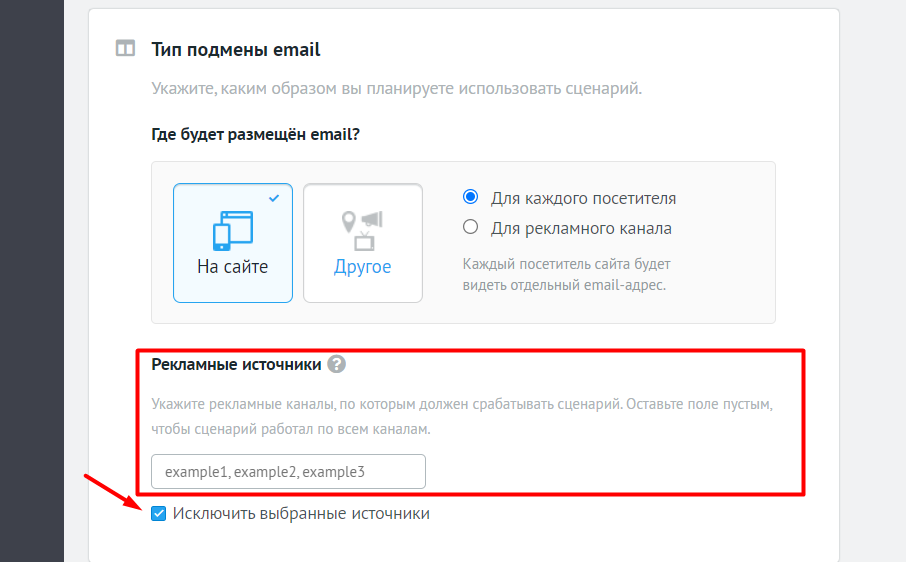
Обратите внимание
Roistat создает сделку по сценарию, даже если адрес для email-трекинга находится в скрытой копии email-рассылки. При условии, если в свойствах письма указан получатель.
Настройка адресов
В блоке Подменяемый адрес укажите ваш реальный адрес.
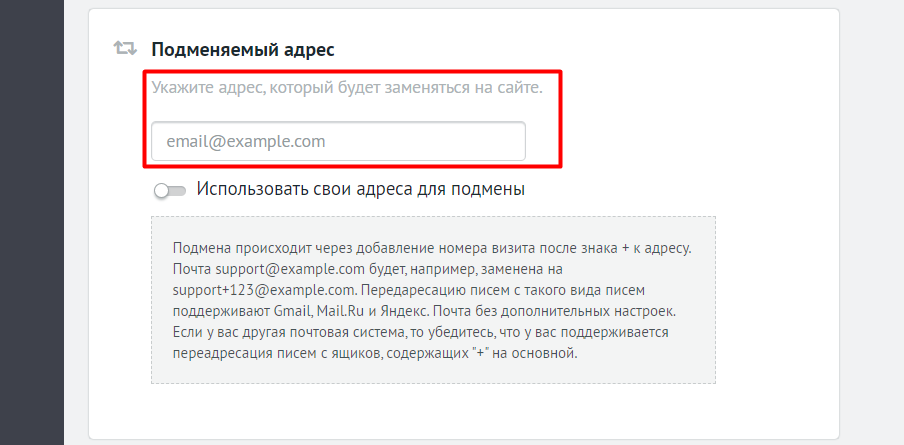
Если опция Использовать свои адреса для подмены отключена, Email-трекинг работает по следующей логике: клиент заходит на ваш сайт и видит сгенерированный адрес почты, который привязан к его визиту.
- Клиент с номером визита 112 видит адрес электронной почты example+112@mail.ru.
- Следующий клиент с номером визита 113 будет видеть адрес example+113@mail.ru.
- Клиент с номером визита 114 увидит адрес example+114@mail.ru.
Примечание
Если клиент напишет по адресу с определенным номером визита, например, example+1234@mail.ru, письму будут присвоены источник и клиент, которые были определены для визита 1234.
Если опция Использовать свои адреса для подмены включена, нужно указать собственные адреса для email-трекинга. Эти адреса будут показываться посетителям вашего сайта по очереди.
Адрес для email-трекинга закрепляется за посетителем:
- Пока посетитель находится на сайте;
- Если используется собственный адрес для email-трекинга – в течение 15 минут после того, как посетитель покинул сайт.
Примечание
Рекомендованное количество адресов рассчитывается на основе количества посетителей сайта в день. Рекомендуется использовать 1 адрес на 100 посетителей.
Со всех адресов для email-трекинга нужно настроить переадресацию на адрес почтового сервера, например, demo@roistat.com. С этого адреса будут загружаться письма в рамках данного сценария.
Если ваших адресов для email-трекинга не хватает, логику работы можно перенастроить. В этом случае Email-трекинг будет работать по одному из сценариев:
- Новые посетители будут видеть реальную почту: example@mail.ru
- Новые посетители будут видеть реальную почту с добавлением номера визита: example+112@mail.ru
Если в адресе почты есть символ +
Переадресация с адресов, содержащих символ +, возможна только для адресов с номером визита Roistat. Например, example+112@mail.ru. Нельзя указывать адреса с другими данными после символа +.
Переадресация с адресов с символом + возможна без дополнительных настроек, если вы используете сервисы Gmail, Mail.ru и Яндекс. Если у вас другая почтовая система, то нужно убедиться, что она поддерживает переадресацию писем с адресов с символом + на ваш основной адрес электронной почты.
Как проверить, что ваша почтовая система поддерживает переадресацию писем с адресов с символом +:
- Напишите тестовое письмо на ваш почтовый адрес, добавив +123 перед знаком @. Например, если ваш почтовый адрес: example@mail.ru, то письмо должно быть отправлено на адрес example+123@mail.ru.
- Проверьте, что на вашу почту пришло письмо.
- Если письмо не пришло, то обратитесь в поддержку вашего почтового сервиса, чтобы уточнить у них возможность переадресации, которая описана выше.
На сайте – для рекламного канала¶
В таком случае каждый адрес для email-трекинга закреплен за конкретным рекламным источником.
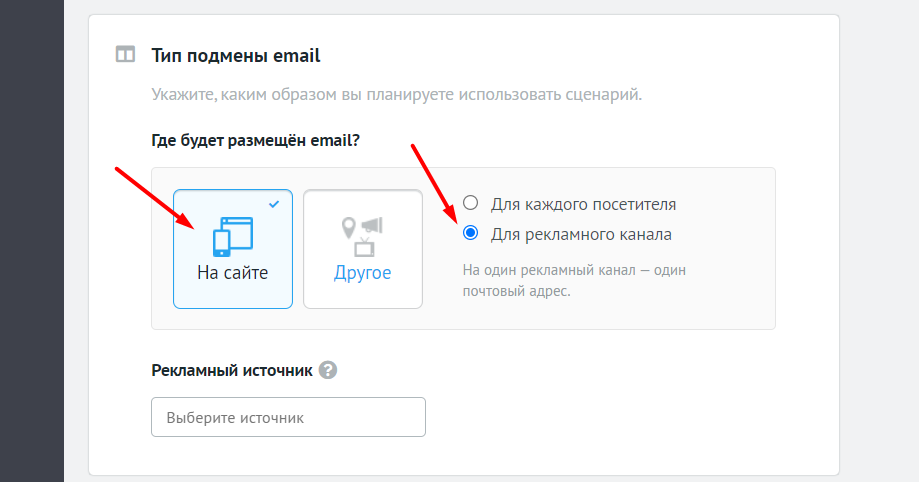
Настройка адресов
В блоке Подменяемый адрес укажите ваш реальный адрес:
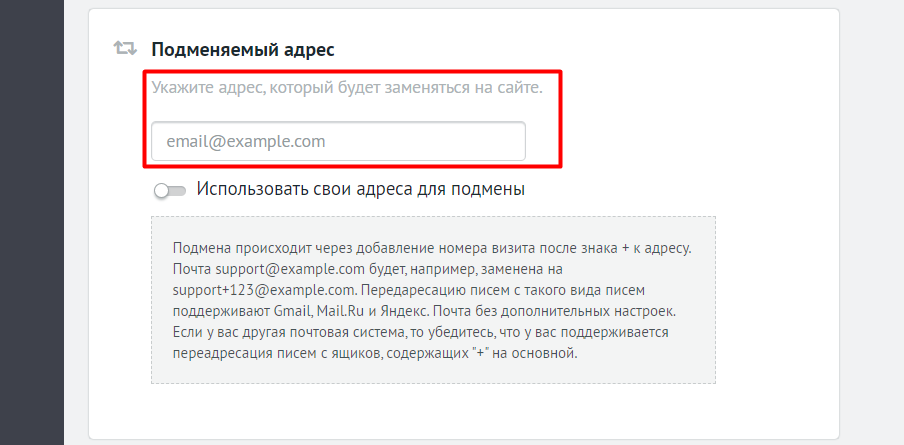
Если опция Использовать свои адреса для подмены отключена, все письма будут иметь источник, который заполнен выше.
Если опция включена, реальный адрес на сайте будет заменяться на адрес для email-трекинга. Источник по письмам будет определяться по адресу для email-трекинга, а не по реальному адресу.
С адреса для email-трекинга нужно настроить переадресацию на адрес почтового сервера, например, demo@roistat.com. С этого адреса будут загружаться письма в рамках данного сценария.
Другое¶
Используйте данную настройку, если планируете разместить email-адрес на визитках, билбордах, сторонних ресурсах (Яндекс.Карты, 2ГИС).
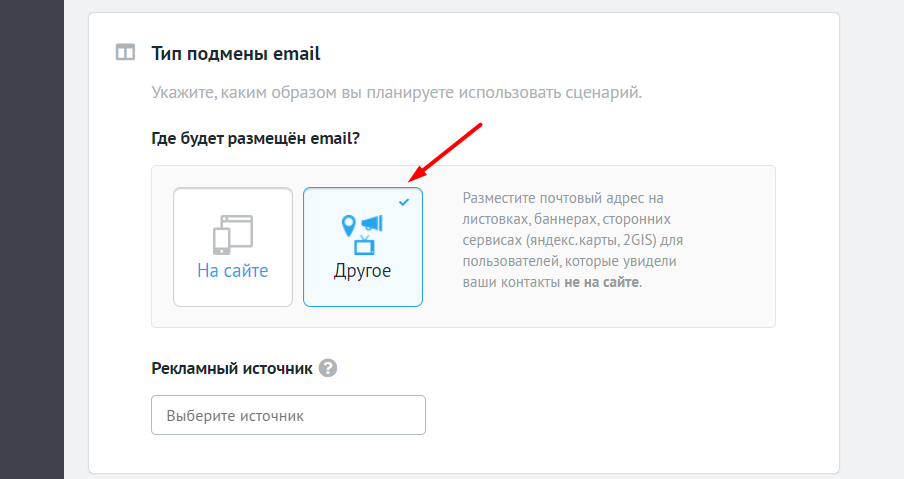
Укажите Рекламный источник, который должен определяться по этим письмам и Адрес сценария, на который будут писать пользователи:
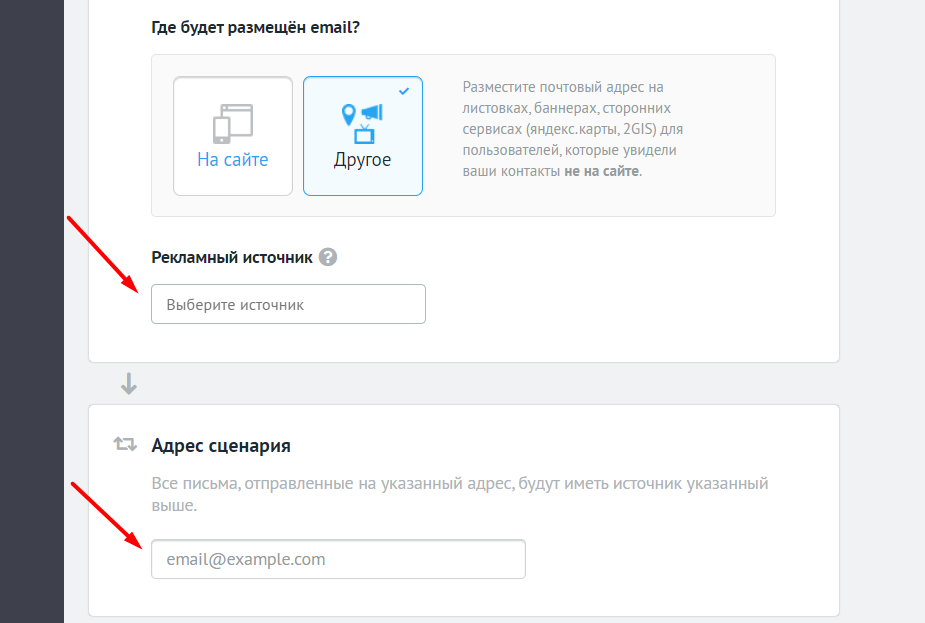
При таких настройках сценария нет необходимости использовать адрес для email-трекинга. Если он всё же будет указан, то источник будет определяться по письмам на него.
Шаг 2. Настройте почтовый сервер (IMAP)¶
На этом шаге нужно настроить почтовый сервер, из которого будут загружаться письма в рамках сценария. Все настройки сценария будут применяться к этим письмам.
Со всех адресов для email-трекинга нужно настроить переадресацию на адрес почтового сервера, например, demo@roistat.com.
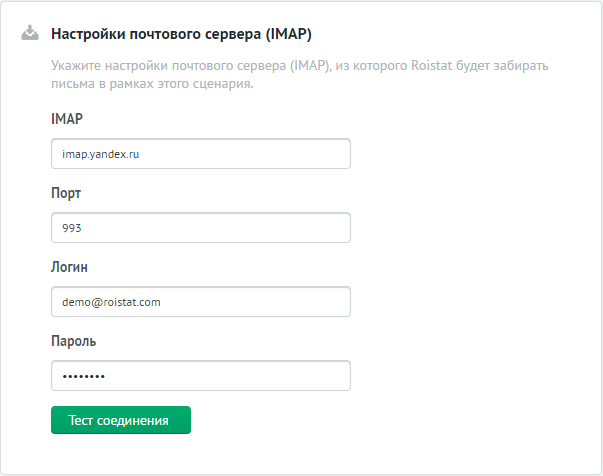
- Логин – адрес почты, с которого будут загружаться письма в Roistat
- Пароль – пароль от этой почты
Обратите внимание
-
В Roistat загружаются письма только из папки Входящие. Письма не помечаются как прочитанные после попадания в Roistat.
-
Если не удается подключиться к аккаунту Gmail, Яндекс.Почты или Mail.ru по основному паролю (приложение помечается как небезопасное) или используется двухфакторная аутентификация, создайте пароль приложений для Gmail, Яндекс.Почты или Mail.ru. При создании пароля в Gmail выпадающем списке Приложения нужно выбрать Почта. Обратите внимание, что пароль будет показан только один раз при создании, скопируйте и сохраните его. После создания пароля приложений введите его в настройках почтового сервера.
-
Если вы используете Microsoft Exchange в качестве почтового сервера и столкнулись с проблемой при тесте соединения/загрузке писем, проверьте и переустановите сертификат TLS 1.2.
Шаг 3. Настройте интеграции¶
Если посетитель сайта отправил письмо, попадающее под условия сценария (пришло на нужную почту, по нужным рекламным каналам и т.д.), то это письмо можно отправить в CRM, Яндекс.Метрику, Google Universal Analytics, Google Analytics 4, webhook-обработчик или пиксель VK Рекламы.
В CRM-систему¶
Активируйте опцию Отправлять данные в CRM:
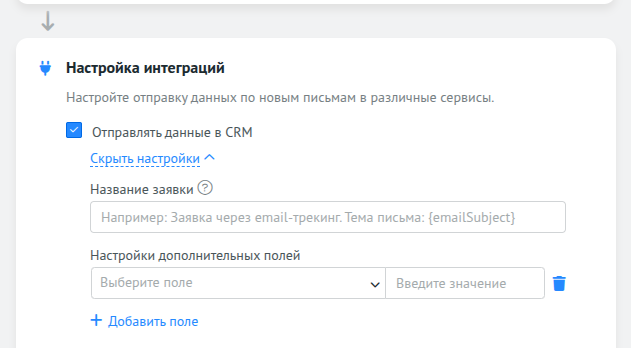
Укажите собственное название заявки. Если название не будет заполнено, в качестве названия заявки будет использована тема письма. Также укажите необходимые дополнительные поля, которые должны передаваться в заявке, включая ответственного менеджера. В названии заявки и дополнительных полях можно использовать переменные.
Обратите внимание
-
Для каждого сценария может быть указан только один ответственный менеджер. Если необходимо распределять заявки по очереди, не добавляйте поле Менеджер в настройки сценария. Будет использоваться стандартное распределение ответственных, которое указано в настройках интеграции с CRM.
-
Объем файлов во вложении может исчисляться сотнями мегабайт. Если вы хотите добавить файлы весом в несколько гигабайт, обратитесь в службу поддержки. Вложения в письме хранятся бессрочно.
-
Для интеграции Битрикс24 (лиды + сделки) текст письма передается только в раздел "Письмо" лида. Текст письма не дублируется в комментарий.
В Яндекс.Метрику¶
- Для автоматической отправки целей в Яндекс.Метрику необходимо подключить интеграцию в каталоге.
-
В настройках сценария выберите счетчики, в которые необходимо отправлять цель и укажите идентификатор цели.
-
Включите Отправлять цель только по уникальному письму, тогда цель будет отправлена только в том случае, если клиент написал вам в первый раз с конкретного email-адреса.
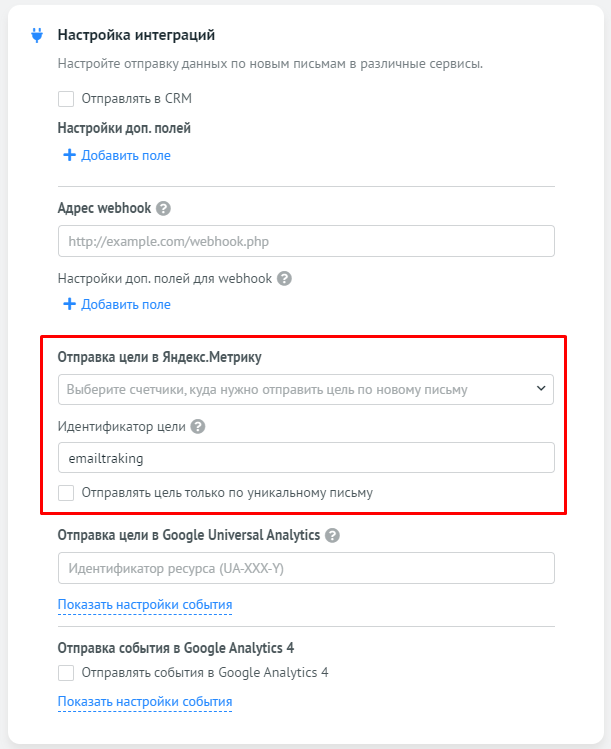
Цели, отправляемые в Яндекс.Метрику, можно использовать для настройки ретаргетинговых кампаний в Яндекс.Директе.
Обратите внимание
- Идентификатор цели должен совпадать во всех счетчиках Яндекс.Метрики, куда будут отправляться цели. Мы рекомендуем использовать стандартный идентификатор emailtracking. В настройках цели для идентификатора должно быть указано условие совпадает:
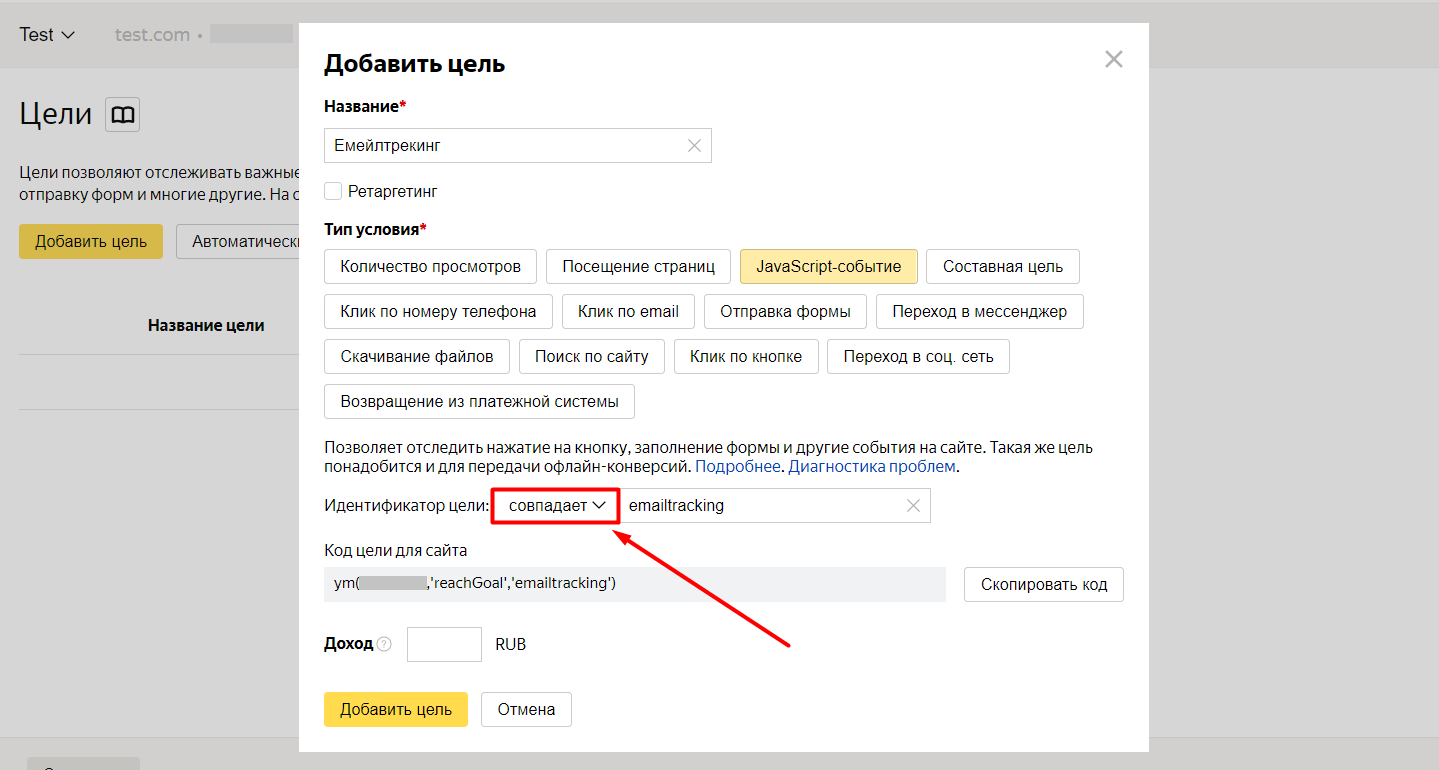
- Из-за технических особенностей Яндекс.Метрики после настройки сценария цели начнут отправляться не сразу, а в течение суток.
- Отправленные цели обрабатываются Яндекс.Метрикой и появляются в отчетах в течение суток.
- Передача информации в Яндекс.Метрику доступно только для динамического сценария Email-трекинга (тип размещения На сайте → Для каждого посетителя).
- Информацию о письме нельзя передавать в составную цель Яндекс.Метрики. Это связано с тем, что из Email-трекинга Roistat передается оффлайн-конверсия, которую нельзя использовать в составных целях Яндекс.Метрики.
- Можно передавать данные сразу в несколько целей с типом JS-событие, где для идентификатора цели задано условие "совпадает". Для этого перечислите идентификаторы целей через запятую. Например:
emailtracking, all_orders.
В Google Universal Analytics¶
-
Укажите идентификатор вашего ресурса, где будут отслеживаться цели. Каждый сценарий позволяет отправлять цель в один счетчик Google Universal Analytics.
-
Для дополнительной настройки цели нажмите Показать настройки события и поменяйте стандартные дополнительные параметры:
- Категория события
- Действие события
- Ярлык события
-
Включите Отправлять цель только по уникальному письму, тогда цель будет отправлена только в том случае, если клиент написал вам в первый раз с конкретного email-адреса.
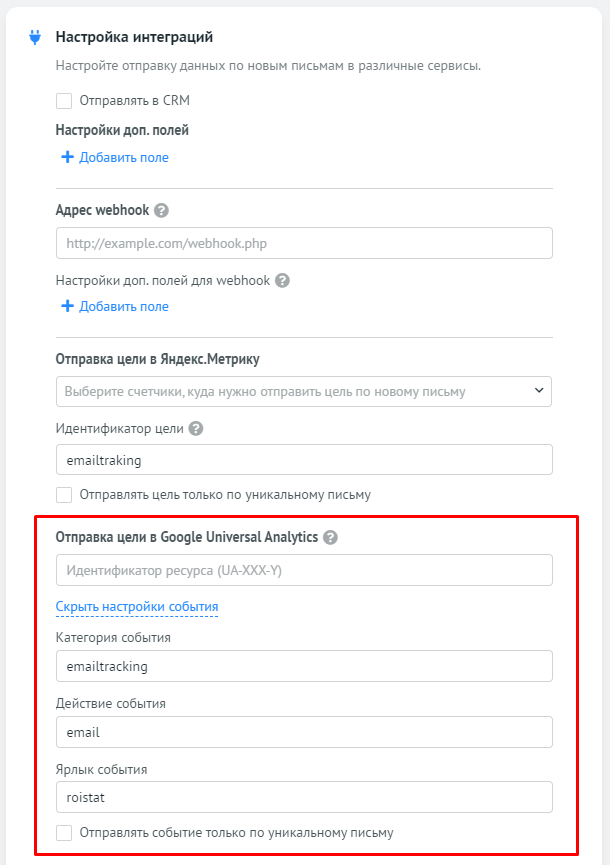
В Google Analytics 4¶
-
Перед началом настройки подключите интеграцию c Google Analytics 4 в вашем проекте Roistat.
-
Для дополнительной настройки события нажмите Показать настройки события. Вы можете оставить по умолчанию или поменять значения параметров:
- Название события. Обязательный параметр. По умолчанию — email.
- Параметр. Необязательный параметр. По умолчанию — email.
- Значение. Необязательный параметр. По умолчанию — roistat.
-
Активируйте настройку Отправлять события в Google Analytics 4. Каждый сценарий позволяет отправлять цель в один счетчик Google Universal Analytics.
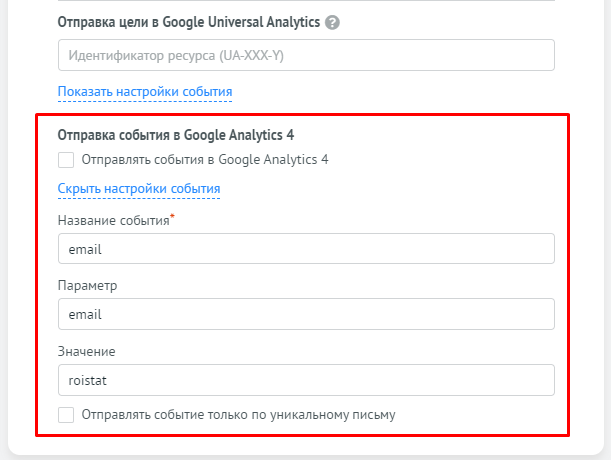
На адрес webhook-обработчика¶
Укажите адрес, который должен получать новые уведомление о входящей почте. С помощью webhook-уведомлений можно настроить собственную логику обработки и отправки информации о новом письме в сторонние системы.
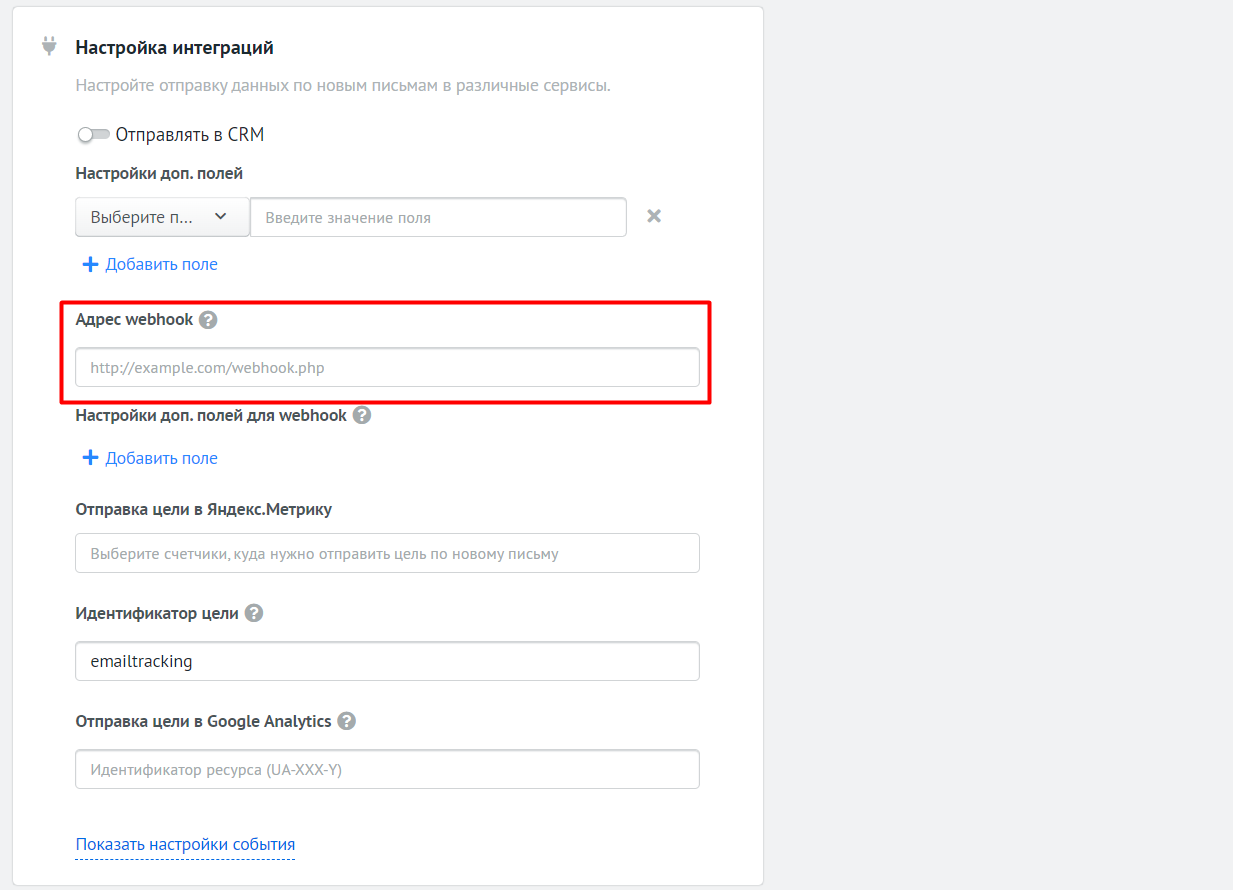
На адрес webhook будет отправлен POST-запрос, содержащий JSON-объект, который передает следующую информацию о заявке:
{
"id": "111",// уникальный номер письма в Roistat
"email_id": "222", // уникальный номер письма в вашей почте
"visit_id": "123456", // номер визита
"subject": "Re: Test", // тема письма
"text": "Тестовое письмо", // текст письма
"email_from": "email_1@mail.com", // email, с которого было отправлено письмо
"email_to": "email+123456@mail.com", // email, на который было отправлено письмо
"attachments": [], // вложенные файлы
"referrer": "vk.com", // страница перехода
"marker": "vk_new", // источник визита
"city": "Москва", // город
"country": "Россия", // страна
"ip": "100.100.1.1", // IP-адрес
"first_visit": "1001", // первый визит
"domain": "test.com", // домен сайта
"landing_page": "test.com/new", // посадочная страница
"utm_source": null,
"utm_medium": null,
"utm_campaign": null,
"utm_term": null,
"utm_content": null,
"roistat_param_1": null,
"roistat_param_2": null,
"roistat_param_3": null,
"roistat_param_4": null,
"roistat_param_5": null,
"google_client_id": null,
"metrika_client_id": null,
"source_level_1": "vk",
"source_level_2": "new"
}
Пример обработчика, дополняющего лог:
<?php
$data = json_decode(trim(file_get_contents('php://input')), true);
file_put_contents('webhook-log.html', serialize($data) . '<br />', FILE_APPEND); // В $data будет массив ключ => значение с информацией о письме, описанном выше
Вы также можете передавать дополнительную информацию по каждой заявке вместе с данными, которые отправляются на webhook по умолчанию. Для этого настройте соответствие дополнительных полей и их значений, которые будут передаваться на указанный адрес:
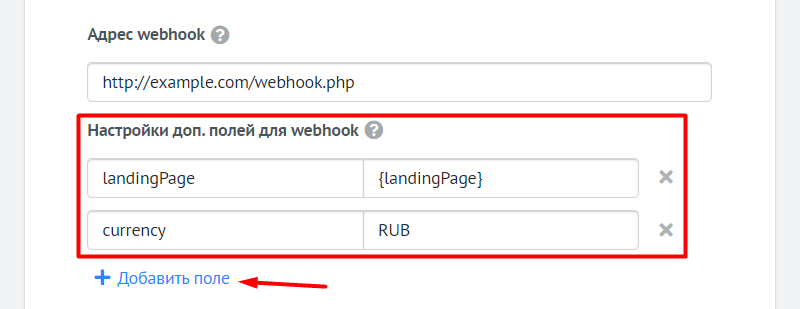
В пиксель VK Рекламы¶
-
Перед началом настройки создайте событие в пикселе VK Рекламы. Для этого перейдите в кабинет VK Рекламы, откройте настройки пикселя и добавьте новое событие. При создании события установите настройку Вручную, выберите условие наступления Произошло JS-событие и задайте название события, например, emailtracking.
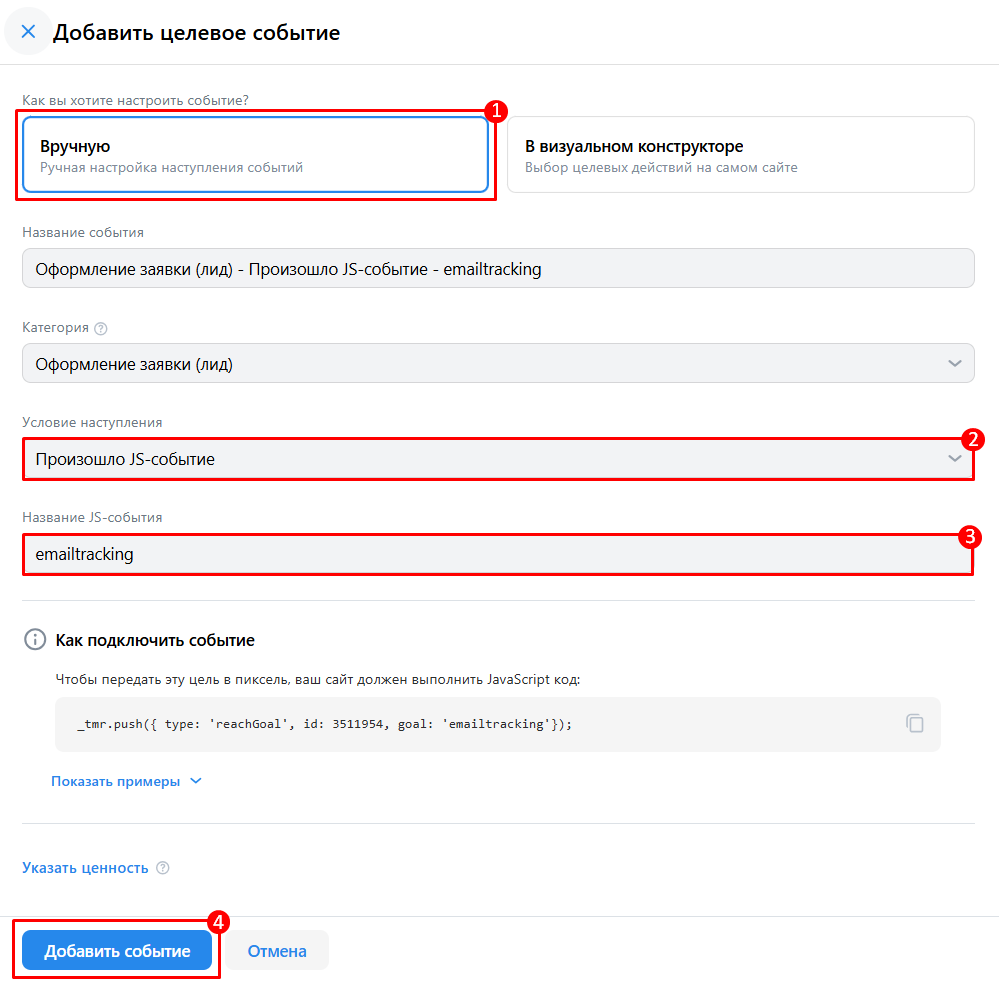
-
Активируйте настройку Отправлять события в пиксель VK Рекламы и укажите необходимые параметры:
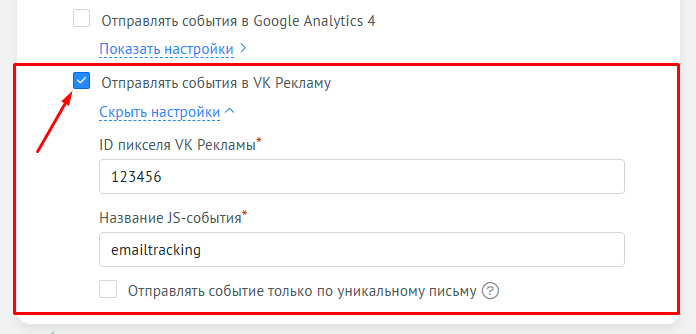
-
В поле ID пикселя VK Рекламы введите идентификатор пикселя. Скопируйте значение пикселя, в который будете передавать данные, из раздела Сайты кабинета VK Рекламы. Можно указать только один идентификатор.
-
В поле Название JS-события введите идентификатор события, которое было создано перед началом настройки в пикселе VK Рекламы. Можно указать только один идентификатор.
-
-
Включите Отправлять событие только по уникальному письму, тогда событие будет отправлено только в том случае, если клиент написал вам в первый раз с конкретного email-адреса.
Вместе с событием в пиксель VK Рекламы будет передаваться значение cookie rb_clickid. Этот параметр добавляется в каждую рекламную ссылку и позволяет точно идентифицировать рекламный клик, с которого пришёл пользователь, что обеспечивает связь с конкретной рекламной кампанией.
После отправки письма, если пользователь перешёл по рекламной ссылке VK Рекламы, и для визита зафиксировано значение rb_clickid, в пиксель будет передано событие.
Шаг 4. Настройте условия срабатывания¶
Чтобы сценарии работали более точно, можно настроить условия, по которым они будут срабатывать на определенных сайтах и страницах.
Введите сайты, на которых должны будут работать сценарии. Адрес нужно указать без http или https. Если вы ввели сайт example.com, то сценарий будет работать на всех страницах сайта (example.com/promo, example.com/contacts и т.д).
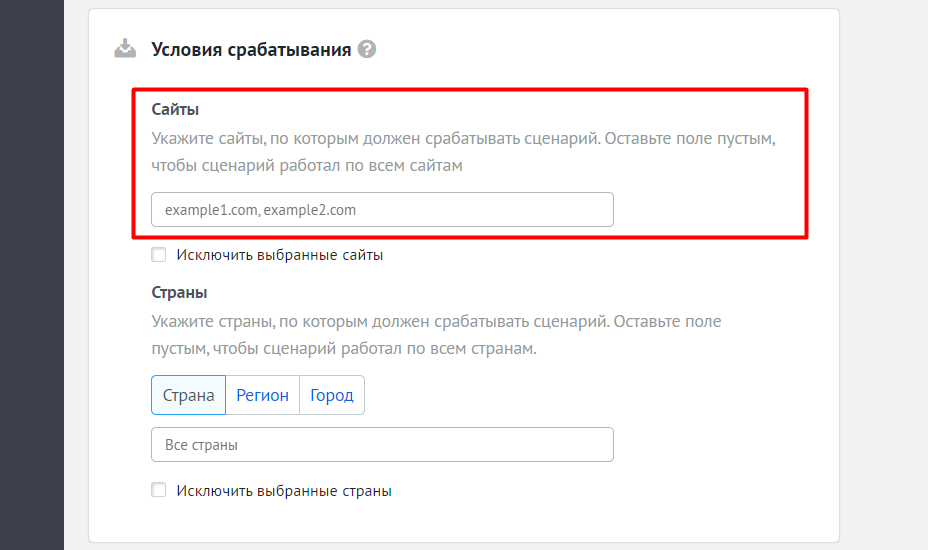
Если вы работаете с несколькими сайтами, вы можете исключить определенные сайты из сценария. Для этого перечислите их, а затем установите флажок Исключить выбранные сайты.
Также вы можете настроить геопозицию пользователя, по которой будет срабатывать сценарий:
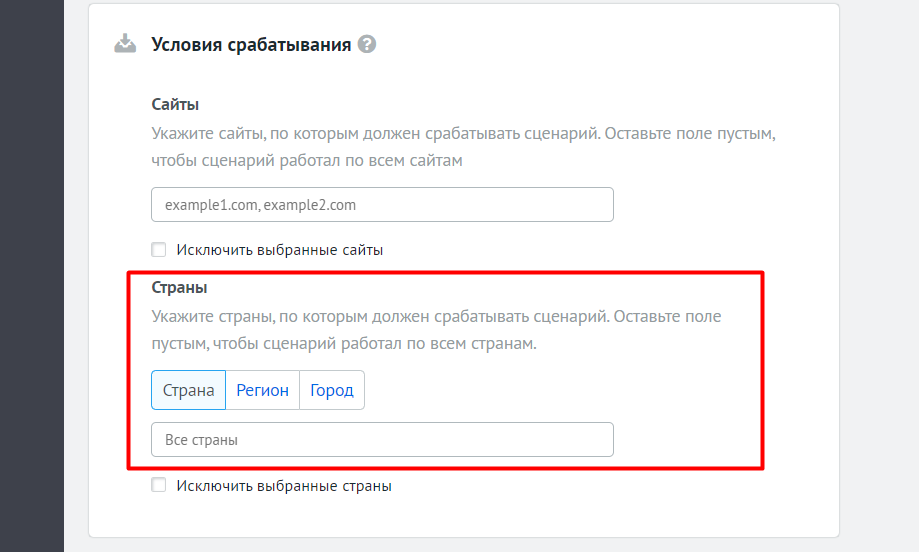
Можно настроить один тип фильтра:
- Страна
- Регион
- Город
Можно указать одно или несколько значений.
Вы также можете исключить из сценария определенные страны, регионы или города. Для этого укажите их, а затем установите флажок Исключить выбранные страны/регионы/города).
После того, как сценарий настроен, нажмите кнопку Включить сценарий или сохраните сценарий, не включая его.
Возможные проблемы и их решения¶
При использовании Яндекс.Почты тест соединения показывает ошибку¶
Проверьте настройки безопасности в вашем аккаунте Яндекс.Почты и убедитесь, что:
- У вас есть доступ к почтовому ящику с помощью почтовых клиентов по протоколу IMAP;
- Установлен флажок напротив настройки Портальный пароль.